V tomto tutoriále sa naučíš možnosti objektových formátov v Adobe InDesign. Jednoduchým kliknutím môžeš formátovať svoje stĺpce tak, aby vyzerali okamžite atraktívne a profesionálne. To pre teba znamená menej času stráveného formátovaním a viac zamerania na obsah. Predpráca, ktorú si vykonal v predchádzajúcich videolekciách, sa teraz vypláca. Poďme teda začať!
Najdôležitejšie zistenia
- Pomocou objektových formátov môžeš text a iné prvky v InDesign rýchlo a jednotne formátovať.
- Prepojením a importom textov si udržíš kontrolu nad svojimi formátovaniami.
- Snippet ti umožňuje rýchlo používať často používané formáty v iných projektoch.
Podrobný návod
Krok 1: Vytvorenie objektového formátu
Aby si vytvoril nový objektový formát, vyber svoje textové pole. Potom prejdite na kartu „Objektové formáty“ a klikni na „Definovať nový objektový formát“. Daj svojmu formátu názov, napríklad „Názov stĺpca“. Uisti sa, že je aktivovaná možnosť pre paragrafové formáty. To zabezpečí, že naformátovaný stĺpec automaticky aplikuje definované paragrafové formáty.
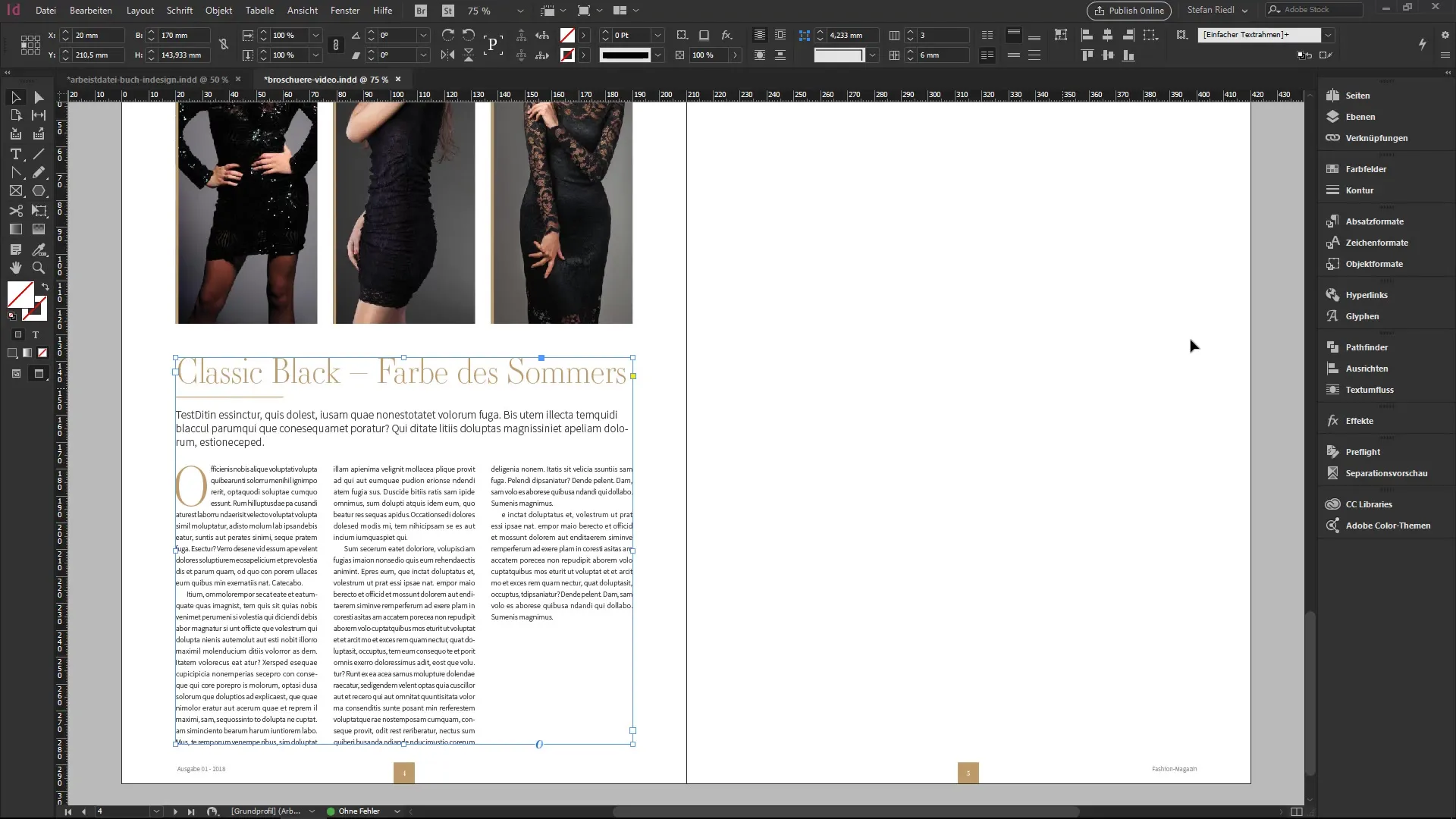
Krok 2: Importovanie textu
Teraz je čas importovať svoj neformátovaný text. Otvor svoj textový editor a skopíruj súbor s príkladom, ktorý sme dostali od redaktora. Tento súbor obsahuje odseky, ktoré chceš neskôr priamo formátovať. Po skopírovaní zavri textový editor a vráť sa do InDesignu.
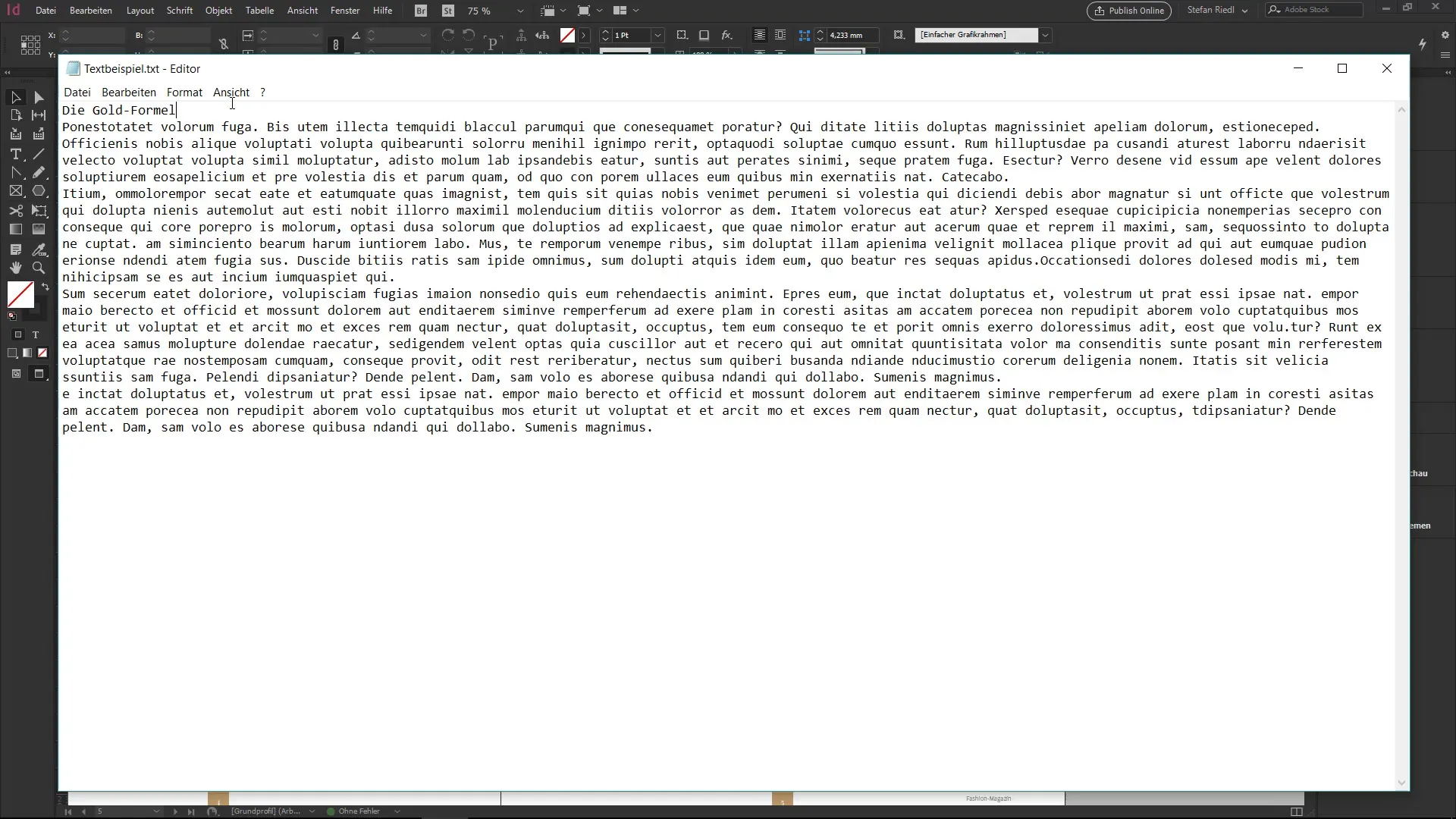
Krok 3: Umiesťovanie textu
Teraz stlač „Ctrl+D“, aby si otvoril dialóg „Umiesťovať“. Vyber textový súbor a s textovým nástrojom nakresli textové pole, do ktorého sa má text vložiť. Uvidíš, že text na prvý pohľad vyzerá neformátovane - úplne bez štruktúry a štýlu.
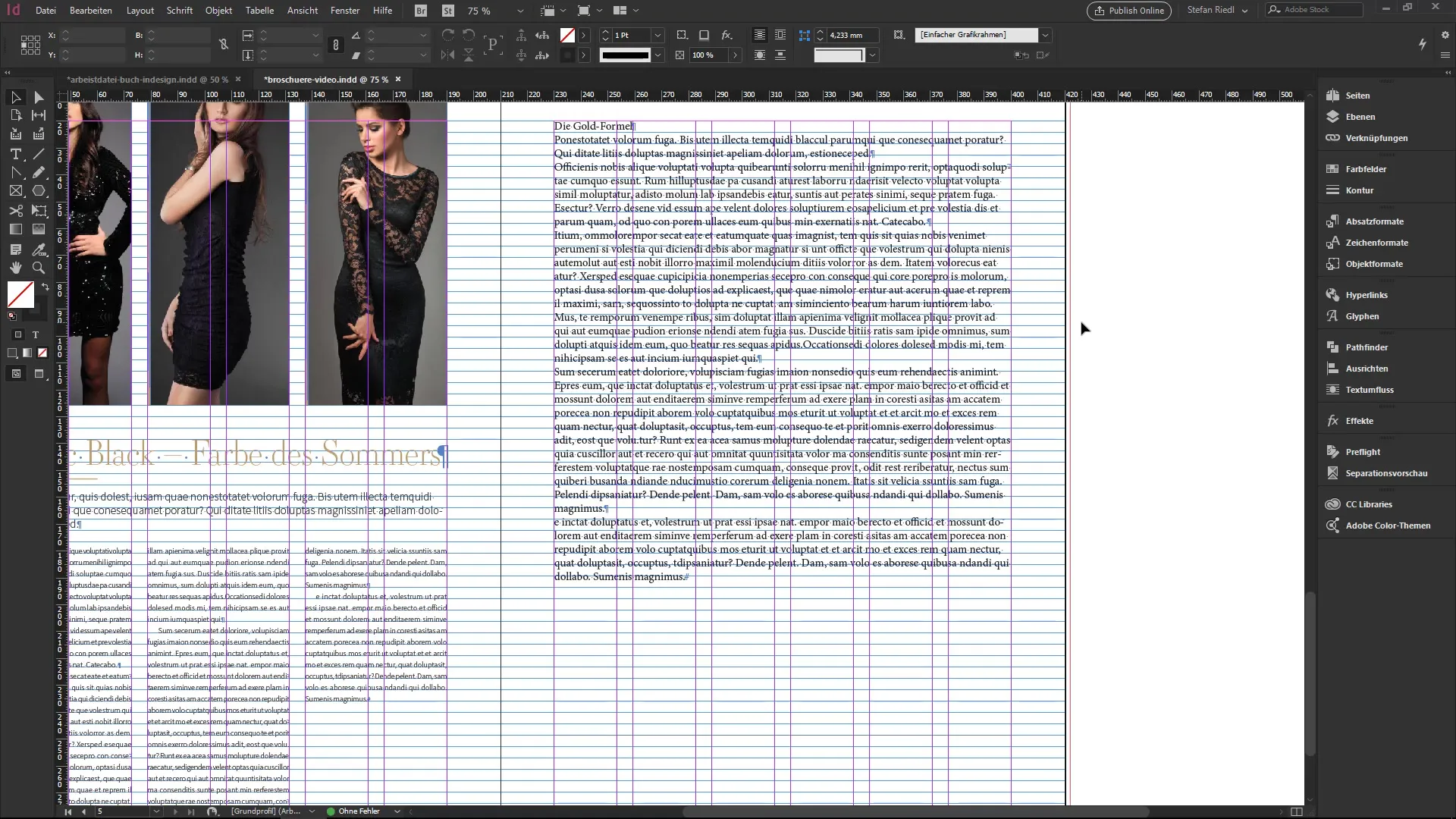
Krok 4: Aplikovanie objektového formátu
Opäť klikni na textové pole a vráť sa k objektovým formátom. Vyber predtým vytvorený objektový formát „Názov stĺpca“. Prekvapivo sa celý tvoj text okamžite formátuje a vyzerá profesionálne. Takto si za pár sekúnd vytvoril štýlový text pripravený na tlač.

Krok 5: Vytvorenie snippetov
Jednou z geniálnych funkcií InDesignu je možnosť uložiť svoje formáty ako snippet. Môžeš jednoducho pretiahnuť svoj objektový formát na svoj desktop. Tým sa vytvorí formát IdMS, ktorý môžeš znovu použiť v iných dokumentoch. Nič jednoduchšie!
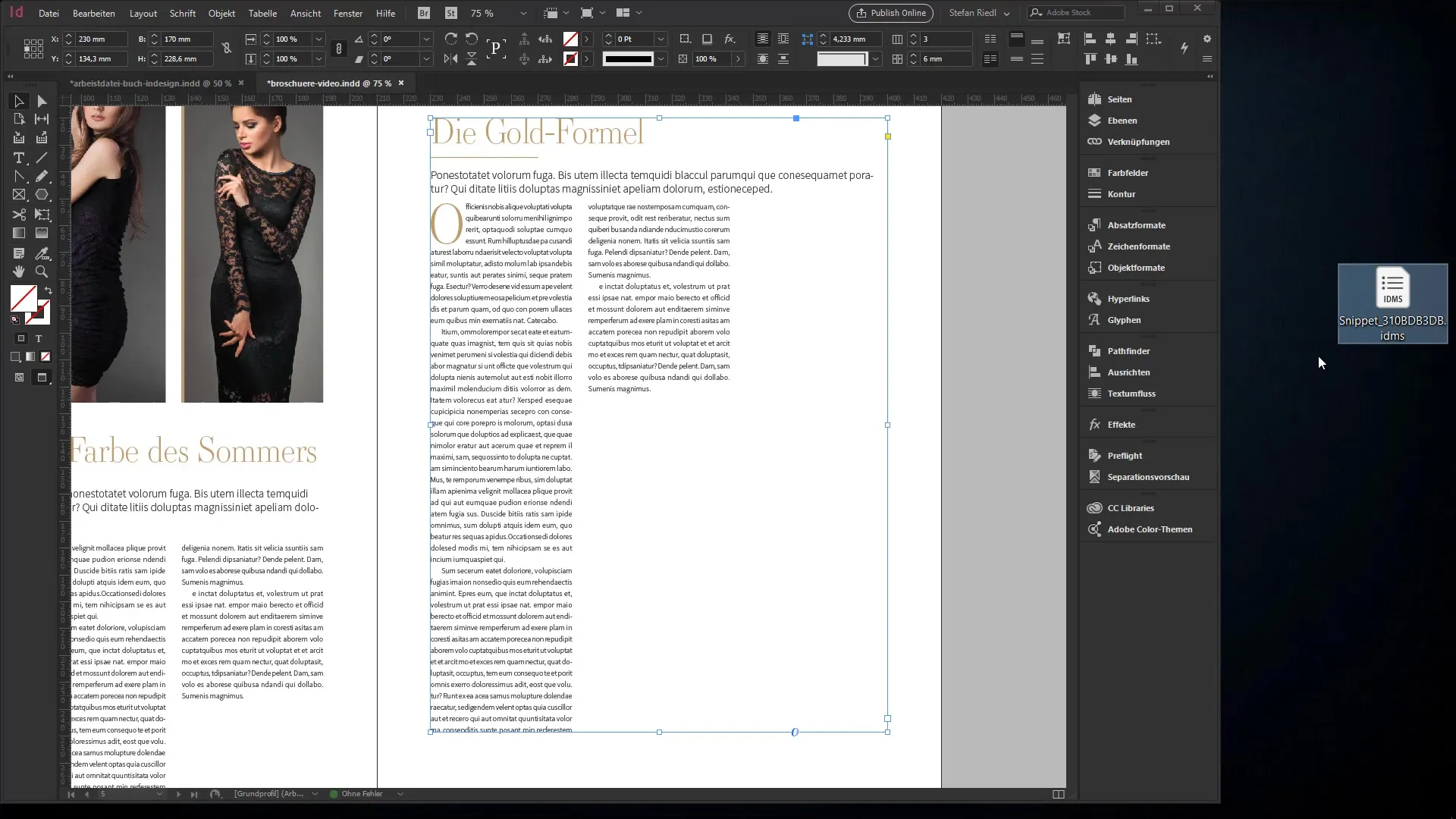
Krok 6: Vytvorenie nového textového poľa
Alternatívnym prístupom je vytvorenie nového textového poľa vo svojom dokumente. Nakresli nové textové pole a okamžite aplikuj objektový formát „Názov stĺpca“. Teraz môžeš jednoducho začať písať a tvoj text bude okamžite zodpovedajúcim spôsobom formátovaný.
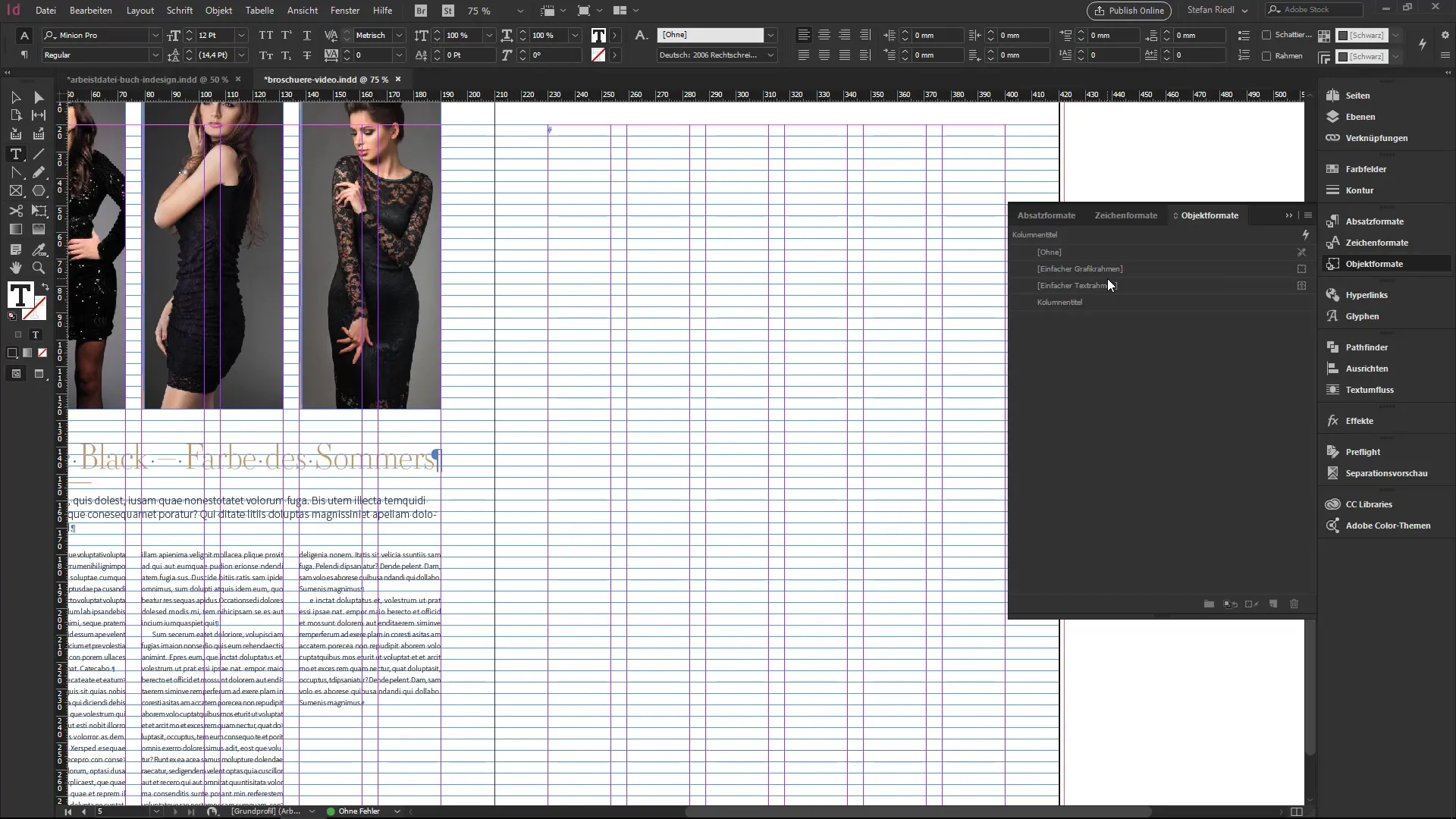
Krok 7: Prepojenie textov
Ďalšou silnou funkciou InDesignu je prepojenie textových súborov. Prejdite do predvolieb a aktivuj možnosť „Vytvárať prepojenia“ v oblasti správy súborov. Keď teraz importuješ súbor TXT, zostane prepojený s dokumentom InDesign. Ak redaktor zmení súbor, môžeš zmeny aktualizovať jediným kliknutím.
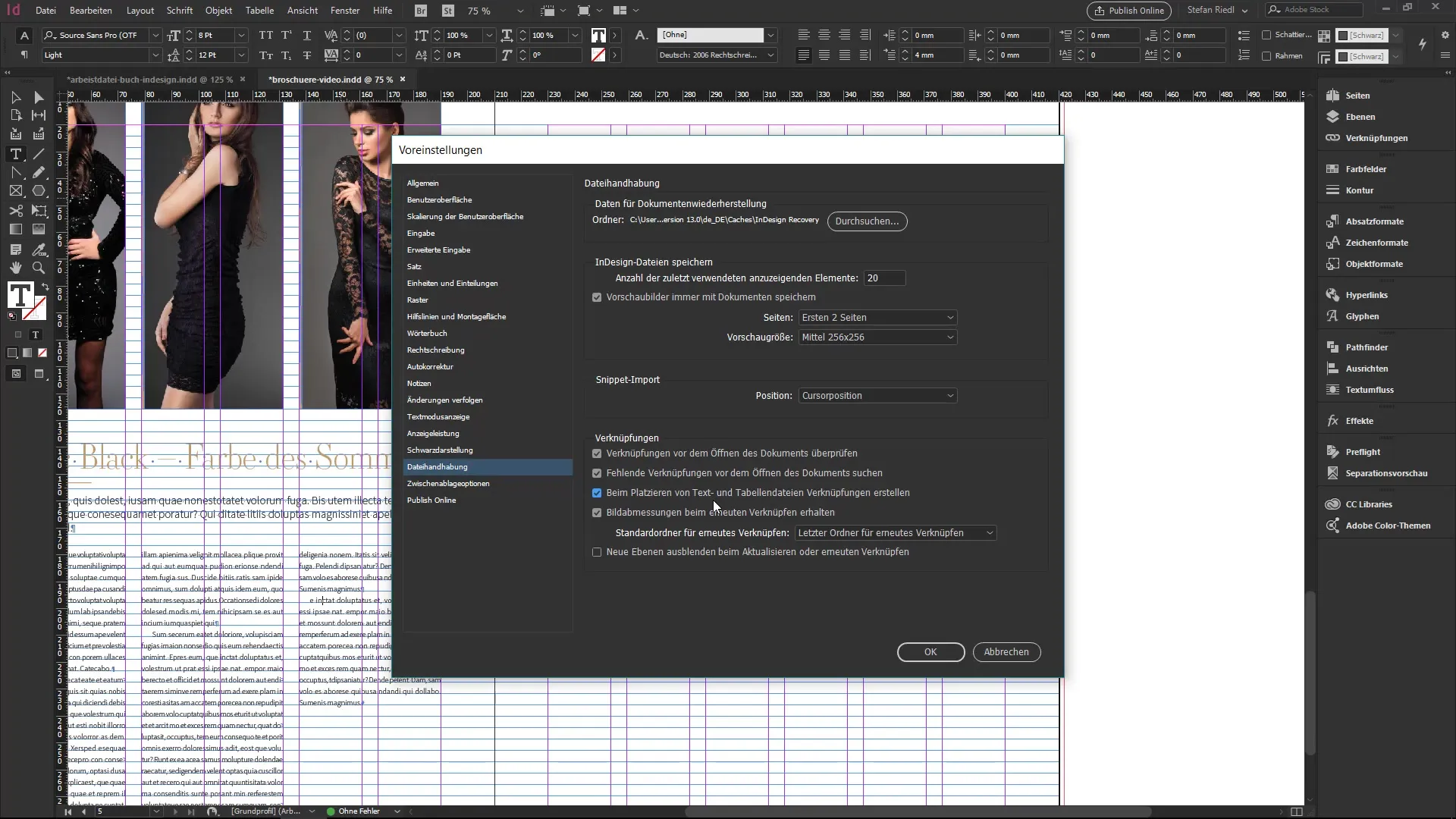
Krok 8: Aktualizácia zmien
Ak tvoj redaktor zmenil text, bude to zobrazené pomocou výkričníka. Dvojnásobným kliknutím na ikonu ti ukáže zmeny. Ak musíš znovu aplikovať objektový formát, urob to jednoducho cez kliknutie s klávesom Alt. Nový obsah sa objaví v správnom formátovaní.
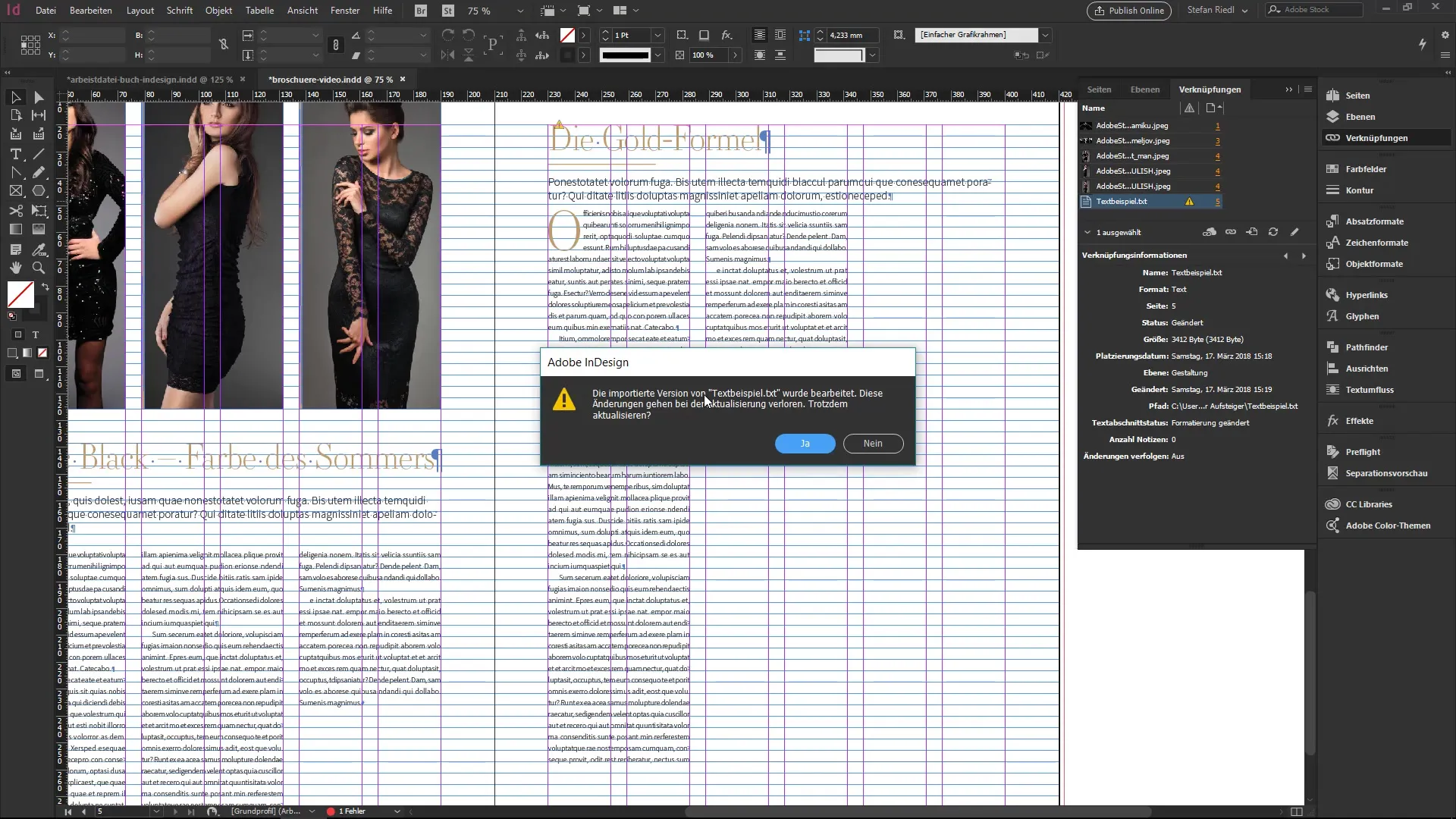
Krok 9: Správa formátovaní
Ak tvoj dokument potrebuje množstvo rôznych objektových formátov, mal by si zabezpečiť, aby bolo všetko dobre organizované. Svoje formáty môžeš uložiť v CC-knižnici a získať na ne prístup z iných programov. To ti poskytuje flexibilitu, ktorú potrebuješ.
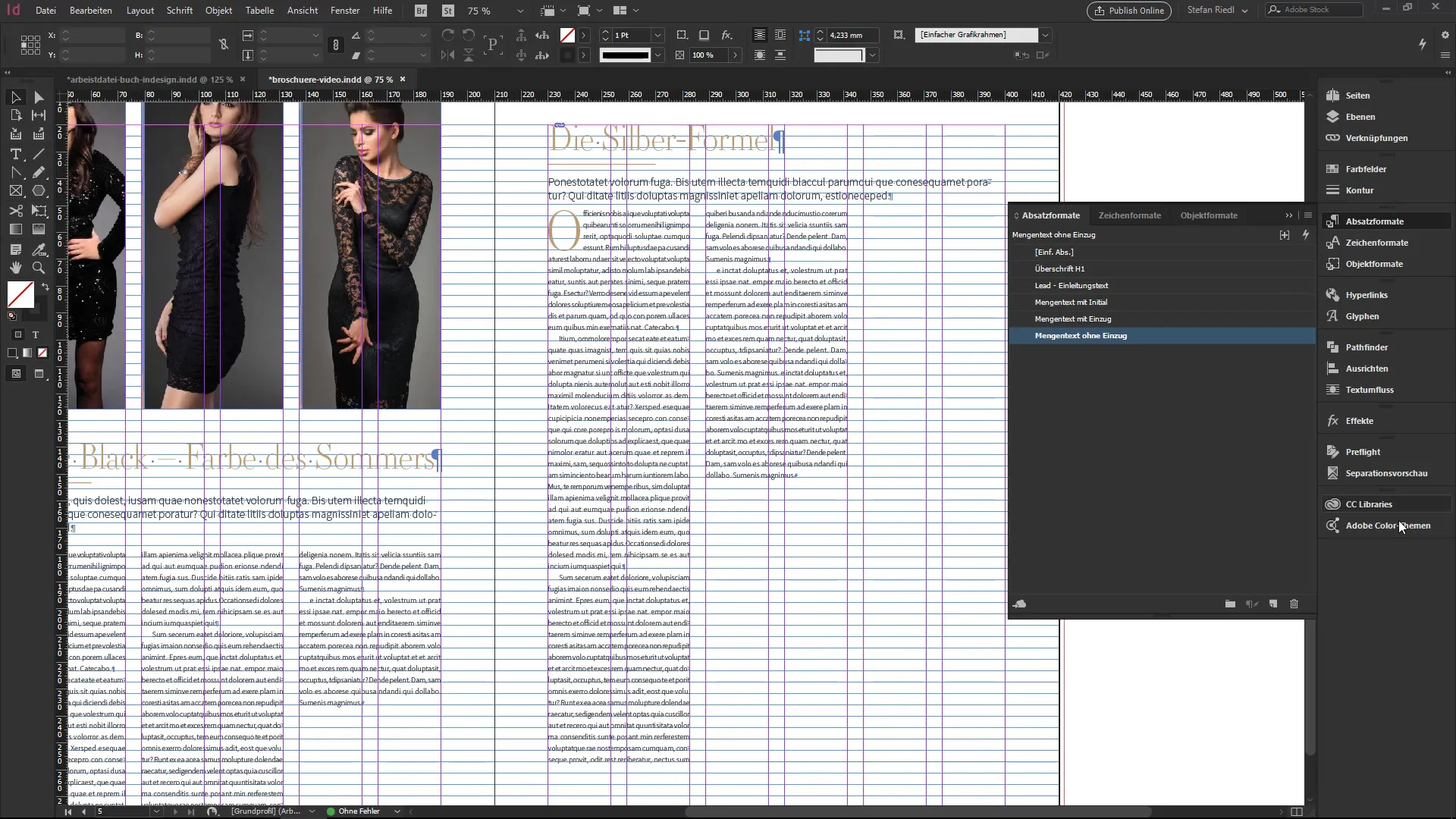
Zhrnutie – InDesign tutoriál: Formátovanie stĺpcov jedným kliknutím
V tomto tutoriále si sa naučil, ako efektívne a kvalitne formátovať stĺpce pomocou objektových formátov a prepojení v Adobe InDesign. Automatizácia prostredníctvom formátov ti šetrí čas a zlepšuje konzistenciu tvojich dokumentov.
Často kladené otázky
Čo sú to objektové formáty v InDesigne?Objektové formáty sú preddefinované formáty, ktoré sa aplikujú na texty a iné objekty, aby sa rýchlo vytvorili konzistentné štýly.
Ako importujem text do InDesignu?Prejdi na „Ctrl+D“, vyber svoj textový súbor a nakresli textové pole, aby si vložil text.
Môžem svoje formáty znova použiť?Áno, môžeš uložiť svoje formáty ako snippet a použiť ich v iných projektoch.
Ako aktualizujem prepojené texty?Ak sa text aktualizuje, zobrazí sa varovný symbol. Klikni naň a vyber „Aktualizovať“, aby si prijal zmeny.
Ako si uložím svoje formáty v CC-knižnici?Mohou si jednoducho pretiahnuť svoje objektové formáty do CC-knižnice, aby boli k dispozícii pre budúce projekty.


